
- •Министерство сельского хозяйства российской федерации
- •Введение
- •1.1. Запуск системы
- •1.2. Обозреватель библиотеки блоков Simulink
- •1.3. Создание модели
- •1.4. Основные элементы окна модели
- •1.5. Основные приемы подготовки и редактирования модели Добавление текстовых надписей
- •Выделение объектов
- •Копирование и перемещение объектов в буфер хранения
- •Вставка объектов из буфера хранения
- •1.6. Установка параметров моделирования и его выполнение
- •Установка параметров расчета модели
- •2 Обзор основной библиотеки Simulink
- •2.1. Источники сигналов Sources
- •2.2. Приемники сигналов Sinks
- •2.3. Блоки математических операций
- •2.4. Блоки маршрутизации сигналов Signal&Routing
- •3 Библиотека блоков SimPowerSystems
- •3.1. Состав библиотеки и основные особенности
- •3.1.1. Состав библиотеки
- •3.1.2. Основные особенности
- •3.2. Источники электрической энергии Electrical Sources
- •3.2.1. Идеальный источник постоянного напряжения dc Voltage Source
- •3.2.2. Идеальный источник переменного напряжения ac Voltage Source
- •3.2.3. Идеальный источник переменного тока ac Current Source
- •3.2.4. Управляемые источники напряжения (Controlled Voltage Source) и тока (Controlled Current Source)
- •3.2.6. Трехфазный источник напряжения 3-Phase Source
- •3.2.7. Трехфазный программируемый источник напряжения 3-Phase Programmable Voltage Source
- •3.3. Измерительные и контрольные устройства
- •3.3.1. Измеритель тока Current Measurement
- •3.3.2. Измеритель напряжения Voltage Measurement
- •3.3.3. Мультиметр Multimeter
- •3.3.4. Трехфазный измеритель Three-Phase V-I Measurement
- •3.3.5. Измеритель полного сопротивления Impedance Measurement
- •3.4. Электротехнические элементы Elements
- •3.4.1. Последовательная rlc-цепь Series rlc Branch
- •3.4.2. Параллельная rlc-цепь Parallel rlc Branch
- •5. Исследование электрических цепей виртуальной лаборатории
- •5.1. Лабораторная работа №1 Исследование линейных электрических цепей постоянного тока
- •5.2. Лабораторная работа №2 Исследование линейных цепей синусоидального тока
- •5.3. Лабораторная работа №3 Исследование резонанса в последовательной rlc-цепи
- •5.4. Лабораторная работа №4 Исследование резонанса в параллельной rlc-цепи
- •5.5. Лабораторная работа №5. Исследование трехфазных цепей
1.1. Запуск системы
Для запуска программы Simulink необходимо предварительно запустить пакет MATLAB. Рабочий стол системы MATLAB с командным окном показан на рис. 1.1. Там же показана подсказка, появляющаяся в окне при наведении указателя мыши на ярлык Simulink в панели инструментов.

Рис. 1.1. Рабочий стол системы MATLAB
После открытия основного окна программы MATLAB нужно запустить программу Simulink. Это можно сделать одним из трех способов:
• нажать кнопку (Simulink) на панели инструментов командного окна MATLAB;
• в строке командного окна MATLAB напечатать Simulink и нажать клавишу Enter на клавиатуре;
• выполнить команду Open… меню File и открыть файл модели (mdl-файл).
При применении двух первых способов открывается окно обозревателя библиотеки блоков (рис. 1.2).
1.2. Обозреватель библиотеки блоков Simulink
Окно обозревателя библиотеки блоков Simulink Library Browser содержит следующие элементы (рис. 1.2):
1. Заголовок с названием окна – Simulink Library Browser.
2. Меню с командами File, Edit, View, Help.
3. Панель инструментов с кнопками наиболее часто используемых команд меню.
4. Окно комментария для вывода поясняющего сообщения о выбранном разделе библиотеки или блоке.
5. Список разделов библиотеки.
6. Окно для вывода содержимого раздела библиотеки (список вложенных разделов библиотеки или блоков).
7. Строка состояния, содержащая подсказку по выполняемому действию.
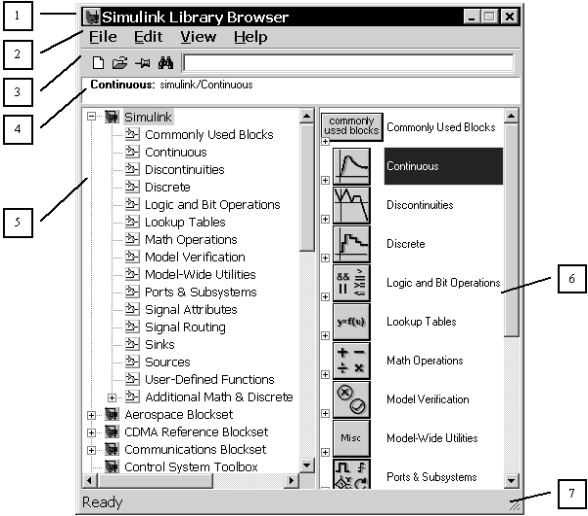
Рис. 1.2. Обозреватель библиотеки блоков
На рис. 1.2 выделена основная библиотека Simulink (в левой части окна) и показаны ее разделы (в правой части окна).
Основная библиотека системы Simulink содержит следующие разделы:
• Commonly Used Blocks – часто используемые блоки;
• Continuous – блоки аналоговых элементов;
• Discontinuities – нелинейные блоки;
• Discrete – дискретные блоки;
• Logic and Bit Operations – блоки логических и битовых операций;
• Look_Up Tables – блоки таблиц;
• Math Operations – блоки математических операций;
• Model Verification – блоки верификации сигналов;
• Model_Wide Utilities – раздел вспомогательных утилит;
• Ports & Subsystems – порты и подсистемы;
• Signal Attributes – блоки получения свойств сигналов;
• Signal&Routing – блоки преобразования сигналов и вспомогательные блоки;
• Sinks – приемники сигналов;
• Sources – источники сигналов;
• User_defined Function – функции пользователя;
• Additional Math & Discrete.
Список разделов библиотеки Simulink представлен в виде дерева, и правила работы с ним являются общими для списков такого вида. При выборе соответствующего раздела библиотеки в правой части окна отображается его содержимое (рис. 1.3).
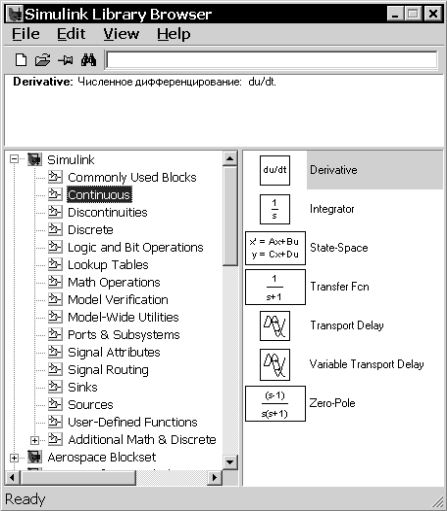
Рис. 1.3. Отображение содержимого библиотеки обозревателем блоков
Для работы с окном используются команды, собранные в меню. Меню обозревателя библиотек содержит следующие пункты: File (Файл) – работа с файлами библиотек; Edit (Редактирование) – добавление блоков и их поиск (по названию); View (Вид) – управление показом элементов интерфейса; Help (Справка) – вывод окна справки по обозревателю библиотек.
Для работы с обозревателем можно также использовать кнопки на панели инструментов (рис. 1.4).
![]()
Рис. 1.4. Кнопки панели инструментов обозревателя
Кнопки панели инструментов имеют следующее назначение:
1. Создать новую Simulink-модель.
2. Открыть одну из существующих S-моделей.
3. Изменить свойство окна обозревателя «всегда сверху».
4. Поиск блока по названию.
